E-Tablolar Listeden Veri Çekme (VLOOKUP / DÜŞEYARA)
Google Drive uygulamalarından E-Tablolar listeden veri çekme işlemini sizlere anlatacağız. Açılır kutunun da yardımıyla exceldeki gibi sayfalarınızı çok daha verimli kullanabileceksiniz.
Google E-Tablolar Listeden ve Tablolardan Veri Çekme Video Anlatımı
Video izleme fırsatı olmayan ziyaretçilerimiz için de her zaman bizler buradayız merak etmeyin.
Öncelikle tablonuzu hazırlıyorsunuz. Tablonuz veya listeniz herhangi bir şekilde olabilir.
Sonrasında listedeki verileri kullanmak istediğiniz şekilde bir alan belirlemeniz gerekiyor. Bu bir formül içerisinde olabilir, metin içerisinde olabilir ya da grafik değeri olabilir.
Listenin ilk sütununu açılır liste olarak farklı bir hücreye tanımlayabilirsiniz. Bunu Veri Doğrulama seçeneği ile yapabilirsiniz. Linke tıklayarak ilgili eğitim videosu ve anlatımına uğraşabilirsiniz.
Son olarak ise formülümüzü giriyoruz. Bu formül aynı zamanda İngilizce Excel kullananlar için de geçerlidir. Yani İngilizce DÜŞEYARA komutunun karşılığı VLOOKUP komutudur.
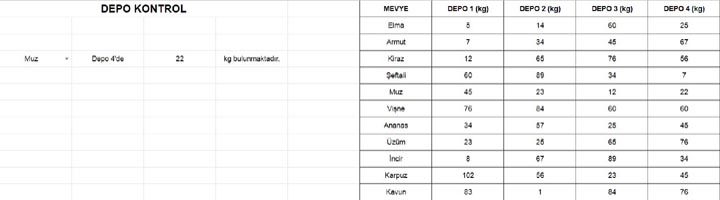
=VLOOKUP(A4;F1:J12;5;FALSE)
Her noktalı virgül (;) aralığı komut için bir anlam ifade etmektedir. Tek tek inceleyelim:
A4; A sütununda 4. satıra tekabül eder. Bu sizin dosyanızda farklı bi konumda olabilir. Listeden hangi girdiyi aradığımızı ve karşısından veri çekeceğimizi burada tanımlarız.
F1:J12; Bu alan bir aralık belirtmektedir. Listemizin sol üst köşesinden sağ alt köşesine kadar olan hücre aralığını ifade etmektedir.
5; Seçmiş olduğunuz tabloda A4 hücresindeki bilgiyi bulduğu zaman kaçıncı sütundaki veriyi çekeceğinizi ifade eder. İlk sütun 1’dir.
FALSE; Bu değere kadar olan herşey Exceldeki DÜŞEYARA komutu ile aynıdır. Sadece bu alan Exceldeki YANLIŞ kelimesin karşılığıdır. Tam olarak eşleşen veriyi çekmenize olanak sağlar.
Yakın zamanda Google E-Tablolar üzerinde İngilizce DOLAYLI komutunundan faydalanarak bağlantılı açılır listeler oluşturma yönteminden bahsedeceğiz. Bu ve bunun gibi birçok bilgiyi kaçırmamak için sitemizi ve sosyal medya hesaplarımızı düzenli takip etmeyi unutmayın.
Aklınıza takılan herhangi bir konu varsa bizimle iletişime geçmekten çekinmeyin. Aşağıdaki yorum yazma alanını kullanarak bizlere sorularınızı sorabilirsiniz.
Google Docs, Google Sheets olarak da bilinen Google E Tablo formülleri hakkında düzenli olarak anlatımlar paylaşacağız ve Excel ile yapabildiğiniz hemen hemen her şeyi etablolar ile de yapabileceğinizi göstereceğiz.



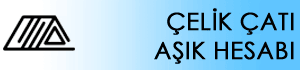
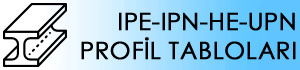
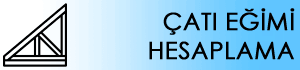






düşeyara formülü kalabalık firmalarda çalışan bizler dahil excel kullanan herkes için hayatı önem taşıyor. detaylı anlatımınız için teşekkür ediyorum.